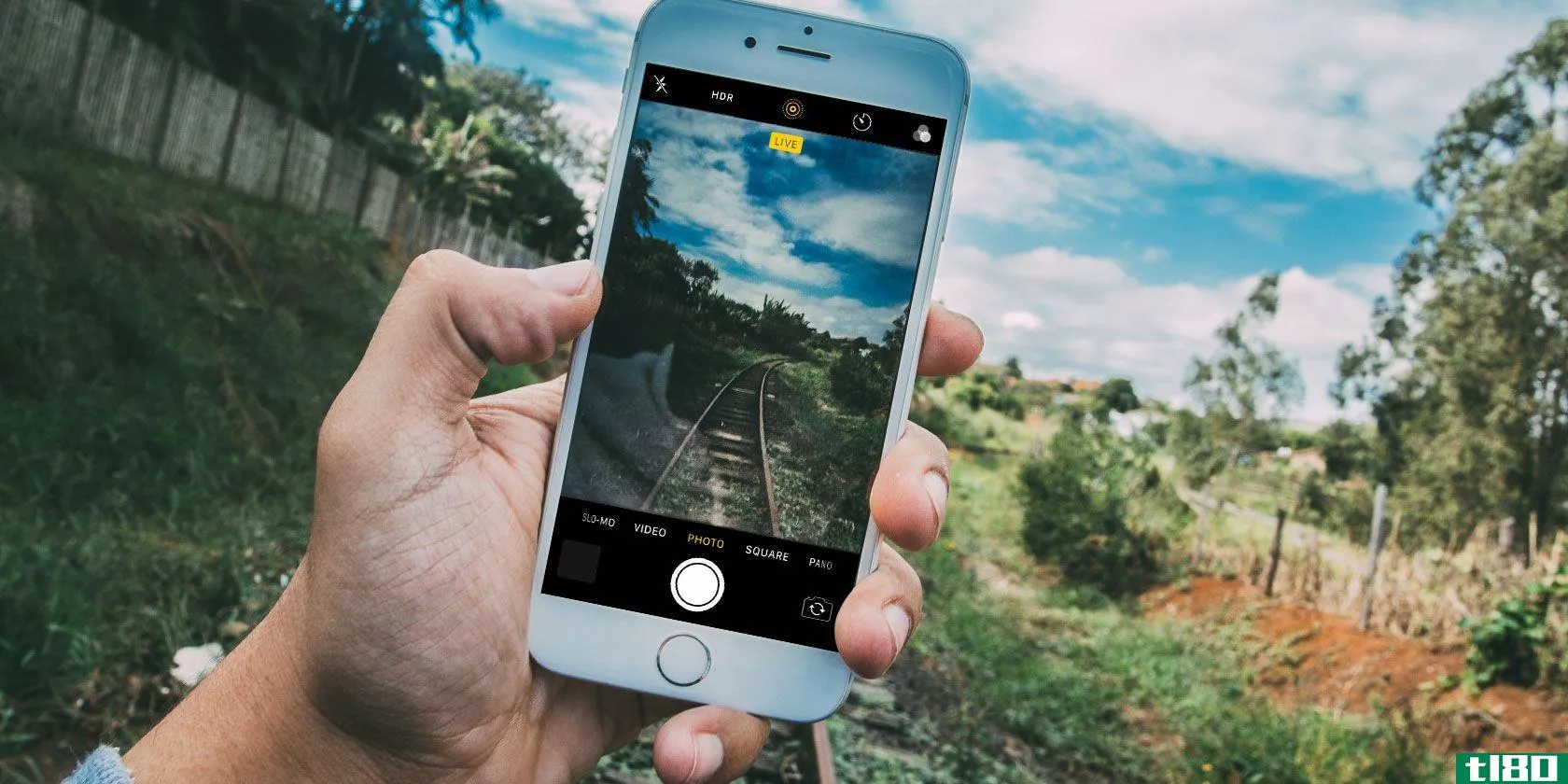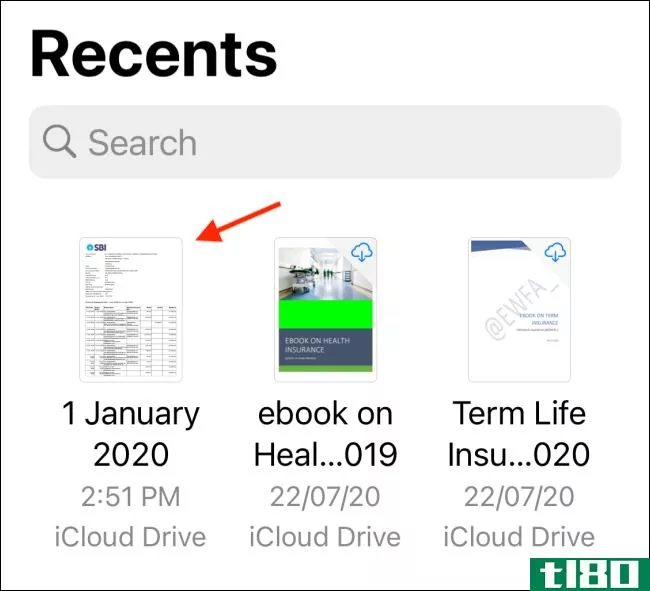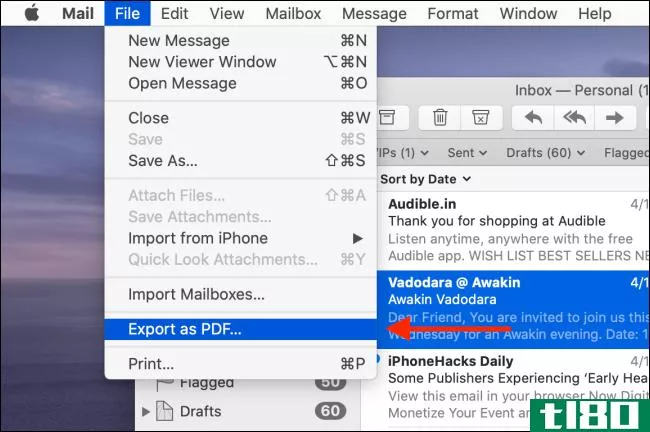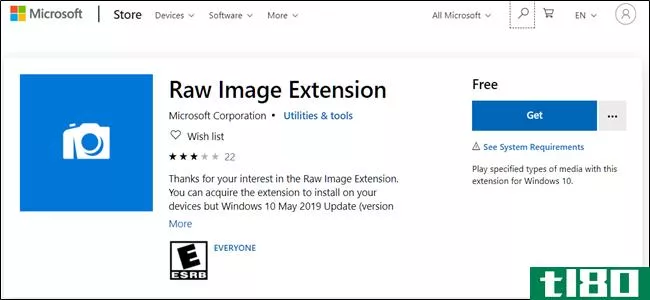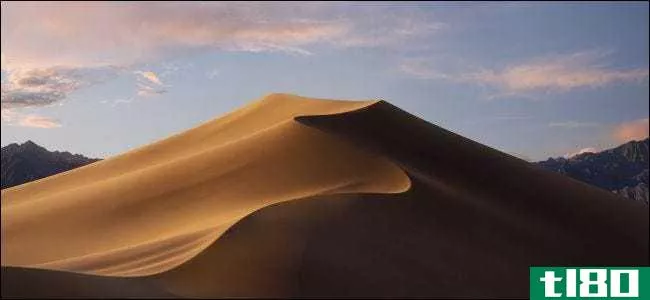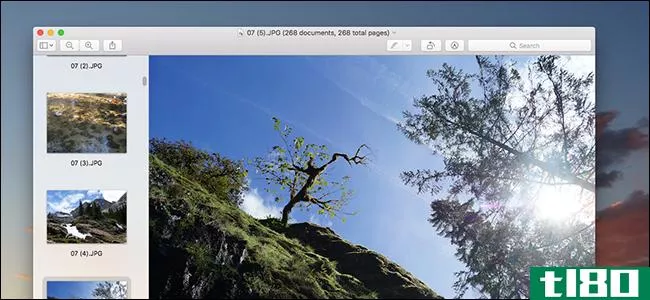如何在mac上使用“快速查看”编辑文件和图像
在Mac上快速浏览是一种非常有用的方法,可以在不完全打开文件的情况下预览文件。在macOS Mojave和更高版本中,您可以在快速查看弹出窗口中对文件执行快速编辑,而无需打开第三方应用程序。
如何编辑和标记图像和PDF
预览的所有编辑和标记功能现在都可以直接在“快速查看”菜单中使用。这意味着您可以裁剪图像、旋转图像、用文本标记图像,甚至添加签名,而无需在预览中打开图像。PDF也是如此。
首先打开Finder应用程序(文件资源管理器)并找到图像或PDF。如果它在你的桌面上,点击它来选择它。选择图像或PDF后,按空格键以快速查看方式打开。
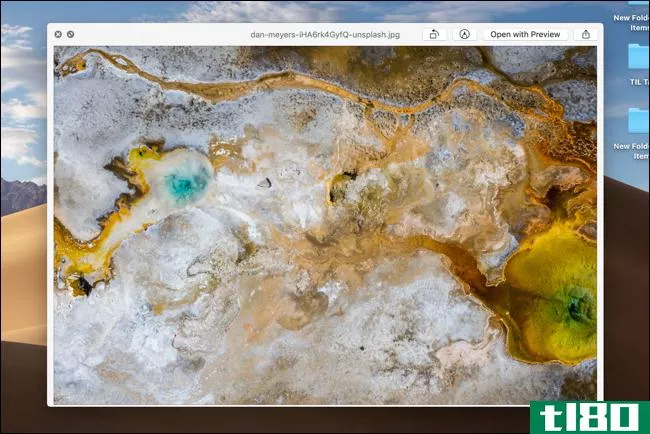
快速查看窗口将打开上面的一切。如果您选择了错误的项目或不想再编辑它,您可以按“Esc”键返回。
您将看到“使用预览打开”按钮旁边的两个按钮。第一个按钮是“旋转”功能的快捷方式。点击它,照片会立即旋转90度(向左)。这是一个非常快速的方法来修复错误的方向图片。
在它旁边,您将看到“标记”按钮。点击它,你会看到一个新的工具栏出现在顶部。如果您以前使用过预览应用程序,则可以识别编辑选项。

从左侧,您可以找到草图、绘图、形状、文本、高亮显示、符号、形状样式、边框颜色、填充颜色、文本样式、向右旋转、向左旋转和裁剪按钮。
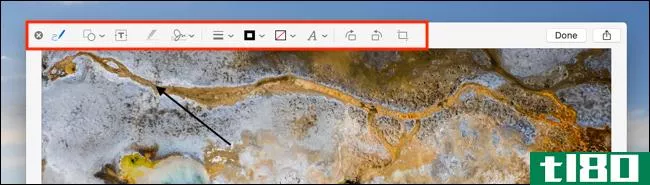
如果要裁剪照片,请单击“裁剪”按钮,然后使用手柄缩小图片的大小。要在PDF文档中**签名,请单击“签名”按钮,然后选择保存的签名。
要添加箭头或方框,请单击“形状”按钮并从下拉菜单中选择形状。然后你可以点击“形状样式”使它变薄或变厚。单击“边框颜色”按钮更改形状的颜色。
完成编辑后,单击“完成”按钮。
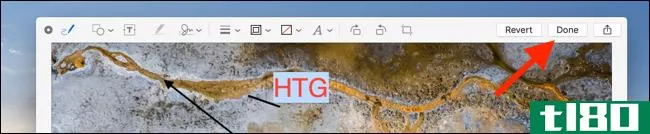
所有编辑都将保存到图像或PDF。“快速查看”也会关闭,将您带回查找窗口或桌面。
相关:使用Mac的预览应用来裁剪、调整大小、旋转和编辑图像
如何修剪和旋转视频
macOS上的QuickLook还集成了视频的旋转和修剪功能。在Finder中查找视频并按空格键。
在默认应用程序中打开视频的按钮旁边的顶部工具栏中,您将看到两个图标。第一个是“旋转”按钮,它可以将视频快速旋转90度(向左)。第二个是一个“修剪”按钮,显示一个视频编辑工具。
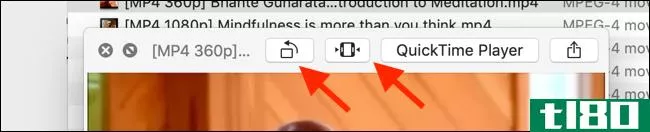
您将在窗口的底部看到一个视频时间线和一个洗涤器,在时间线的两侧有两个黄色手柄。单击并按住时间线左侧的手柄,然后将其拉到要开始视频的位置。
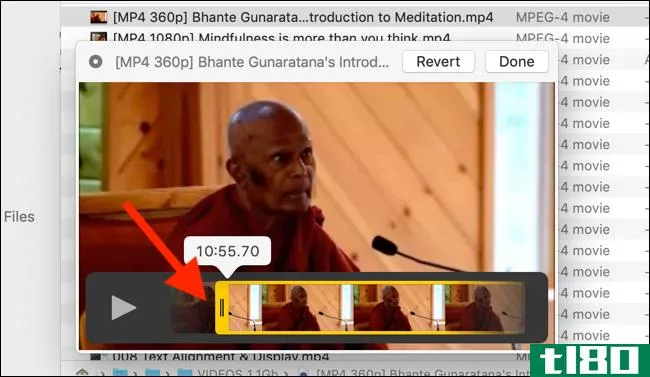
对要结束视频的位置使用右手柄执行相同的操作。如果你犯了一个错误,你想回去,点击“恢复”按钮。
现在,点击“完成”。视频中黄色手柄之外的部分将被删除。视频将被剪辑到新的起点和终点。
如果您想执行更具体的编辑,可以在Mac上使用QuickTime应用程序。
相关:使用Mac的QuickTime应用程序编辑视频和音频文件
- 发表于 2021-04-03 04:01
- 阅读 ( 168 )
- 分类:互联网
你可能感兴趣的文章
18个你想了解的小而有用的macos功能
...的标志,如果有的话,但我在这里包括这个快捷方式无论如何它的酷商。在任何文本可编辑字段中按Option+Shift+K以**Apple图标。 ...
- 发布于 2021-03-12 01:49
- 阅读 ( 242 )
什么是人工智能文件?如何打开它没有adobe illustrator
... 如何在没有illustrator的情况下打开ai文件 ...
- 发布于 2021-03-17 22:39
- 阅读 ( 365 )
mac最适合捕捉你想法的7款日记应用
... 如果你对项目符号日志感兴趣,可以看看如何使用Evernote作为项目符号日志,然后看看能为该日志找到灵感的地方。 ...
- 发布于 2021-03-20 06:02
- 阅读 ( 625 )
组织苹果笔记的7种方法,提高生产力
...的界面隐藏了它最好的特性和组织能力。我们将向您展示如何组织Apple Notes并利用内置功能更快地完成工作。 ...
- 发布于 2021-03-22 11:22
- 阅读 ( 170 )
预览mac文件的5个基本快速查看提示
...提示列表中的一个重要功能。有时人过了好几年都不知道如何快速浏览。你是否同样错过了任何微小但有用的macOS功能? ...
- 发布于 2021-03-22 12:22
- 阅读 ( 366 )
在mac上更有效地使用finder的9大技巧
...选项卡上,找到新的Finder windows show标题。 使用下拉菜单选择默认文件夹。 ...
- 发布于 2021-03-22 19:01
- 阅读 ( 232 )
7个妙招,让您在mac上充分利用finder的查看选项
... 我们将讨论Finder视图的好处,以及如何充分利用它们的概要提示、技巧和快捷方式。 ...
- 发布于 2021-03-23 08:22
- 阅读 ( 231 )
mac相当于默认的windows软件
...方式或右键单击任务栏来访问它。对于新的Mac用户来说,如何获取这些信息可能并不那么明显。 ...
- 发布于 2021-03-24 23:44
- 阅读 ( 223 )
如何在iphone上捕获、共享和编辑实时照片
...查看结果,包括Mac。我们正在仔细观察现场照片,并强调如何使用它们、如何编辑它们、如何关闭功能等等。 ...
- 发布于 2021-03-25 09:57
- 阅读 ( 366 )
adobe lightroom是什么?它的用途是什么?
...oom。然而,除非你精通数码相机,否则你可能从未接到过使用Lightroom的电话。这可能会让你问自己,“什么是Adobe Lightroom?” ...
- 发布于 2021-03-30 06:31
- 阅读 ( 266 )